首页
win10默认字体怎么修改
win10默认字体怎么修改
2023-01-18 21:00:34
来源:互联网
作者:admin
win10默认字体怎么修改呢?很多用户对此还不是很清楚,小编这里就给大家带来有关win10默认字体怎么修改的介绍,希望能够帮助到大家。
打开设备,调出注册表编辑器;
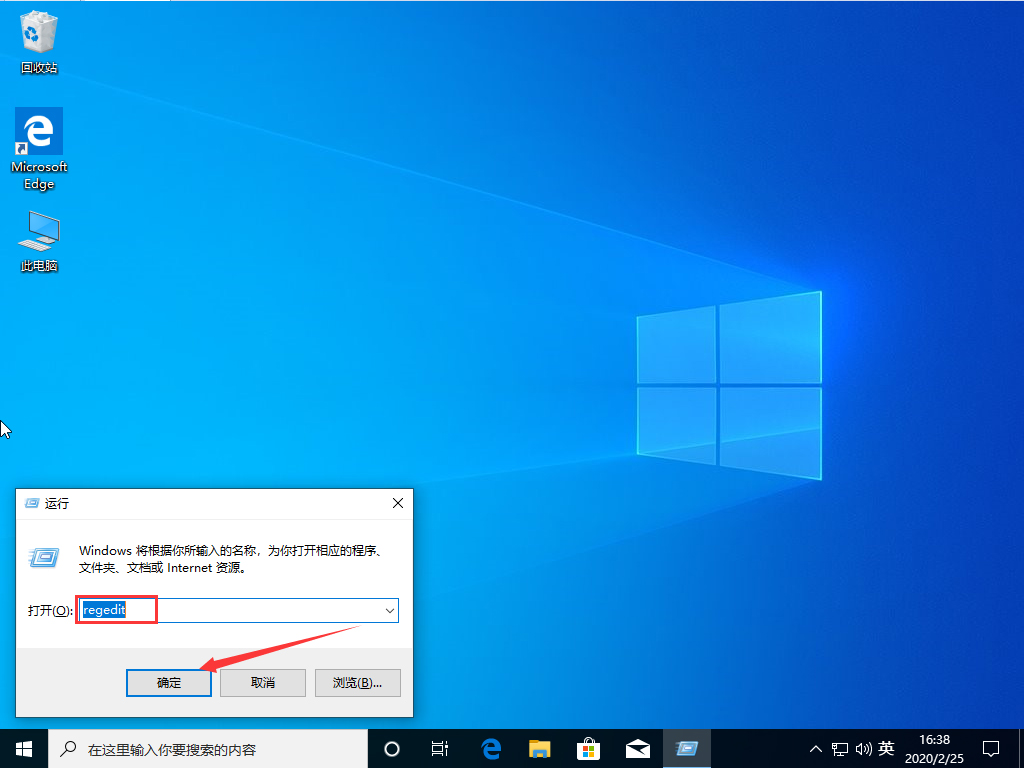
注册表编辑器弹出后,定位至【计算机hkey_local_machinesoftwaremicrosoftwindows ntcurrentversionfonts】;
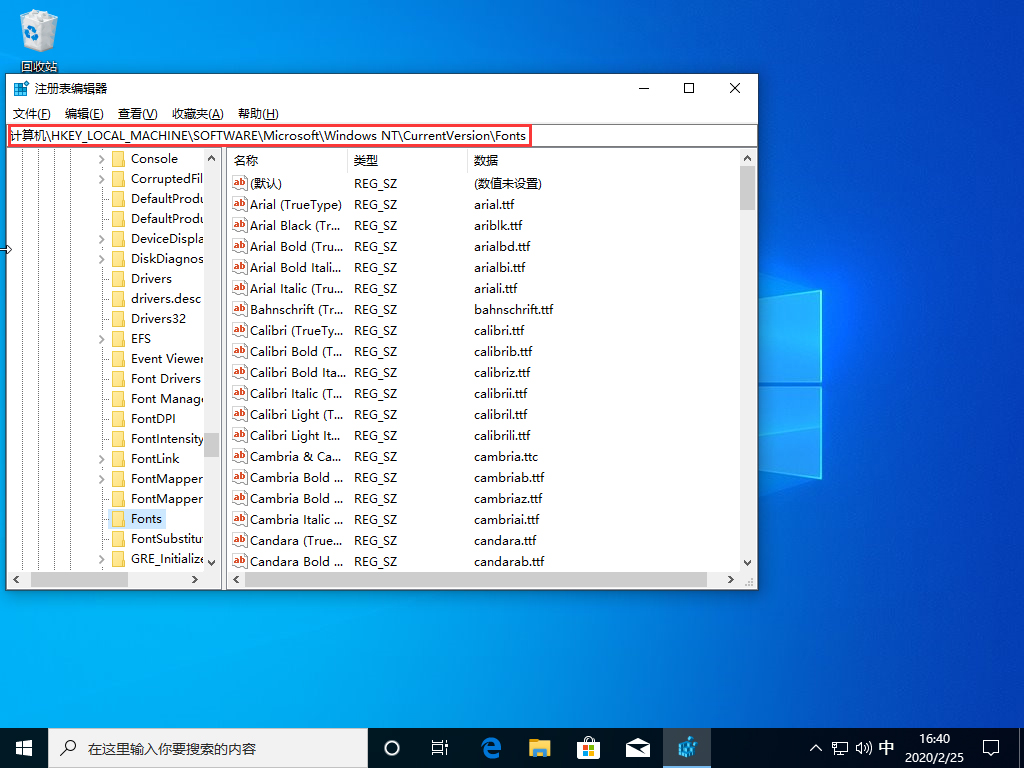
在右侧找到microsoft yahei & microsoft yahei ui (truetype),即系统默认的字体;
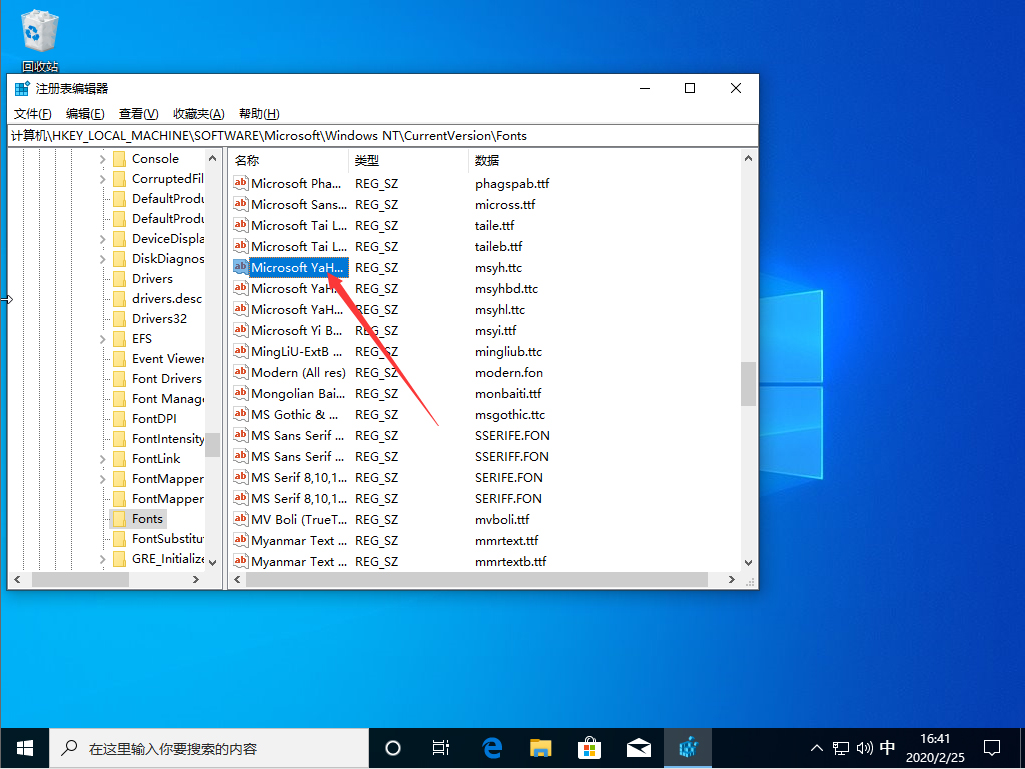
接着,只需要把默认的字体名修改成你自己需要的字体名就可以了,具体的操作为:把后面的msyh.ttc改为你想要的字体(字体名称右击你要更换的字体,属性,复制上面的名称);
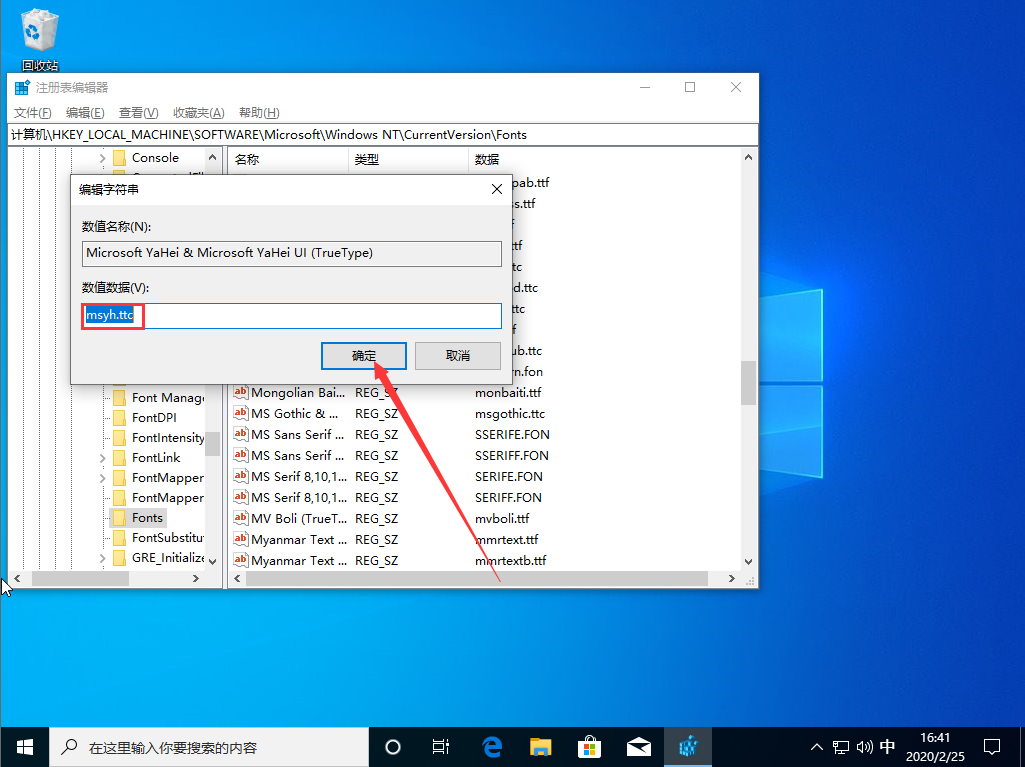
最后,找到microsoft yahei bold & microsoft yahei ui bold(truetype),把后面的msyhbd.ttc也改为你想要的字体,并重启设备即可。
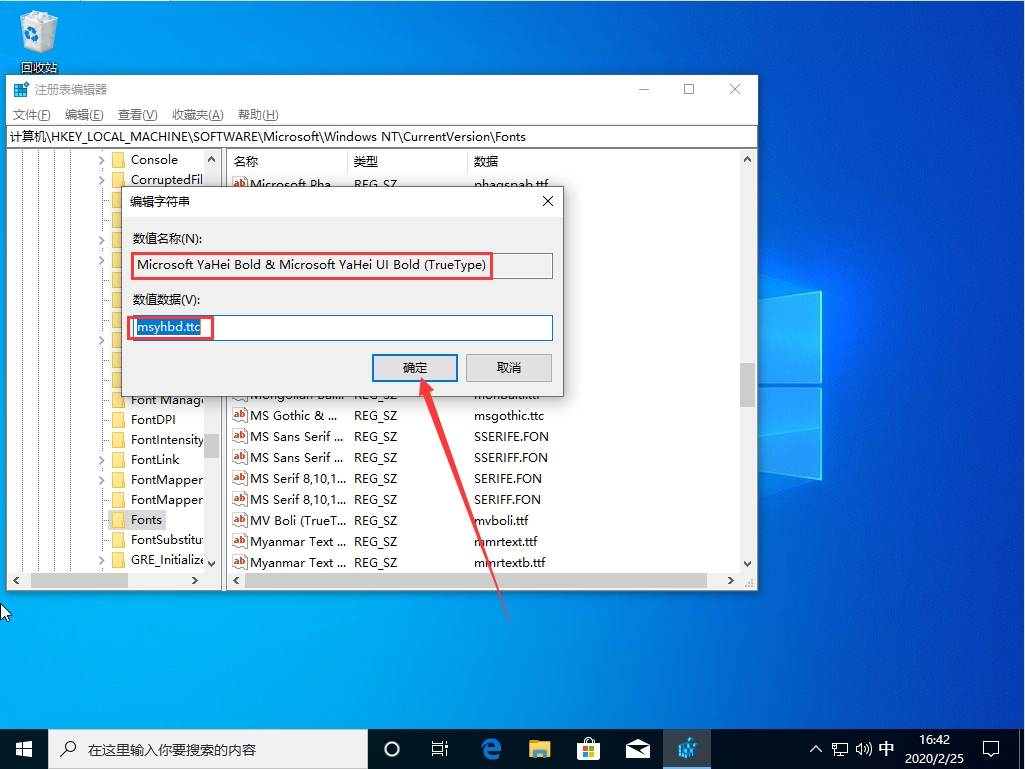
以上就是小编给大家带来的有关win10默认字体怎么修改的介绍。
精品游戏
换一批
